- 公開日:
エクセルの行が再表示できない場合
エクセルでは、行の非表示/再表示をすることができますが、まれに非表示にした行を再表示できない場合があります。
この記事では、エクセルで行を再表示できない原因とその対処法について解説します。
行の再表示ができないとお困りの方は、ぜひこの記事を参考にしてみてください。
エクセルで行を再表示できない原因
エクセルで行を再表示できない主な原因は、以下の4つです。
- フィルターで非表示になっている
- ウィンドウ枠が固定されている
- シートの保護がかかっている
- 1行目が非表示になっている
行の再表示ができない場合は、上記4つの項目を確認してみてください。
本記事の各セクションでは、それぞれの対処法をご紹介しています。
フィルターで非表示になっている
フィルターの結果で行が非表示になっている場合、再表示を実行してもその行は表示されません。以下では、フィルターで非表示になっている行を再表示する方法をご説明します。
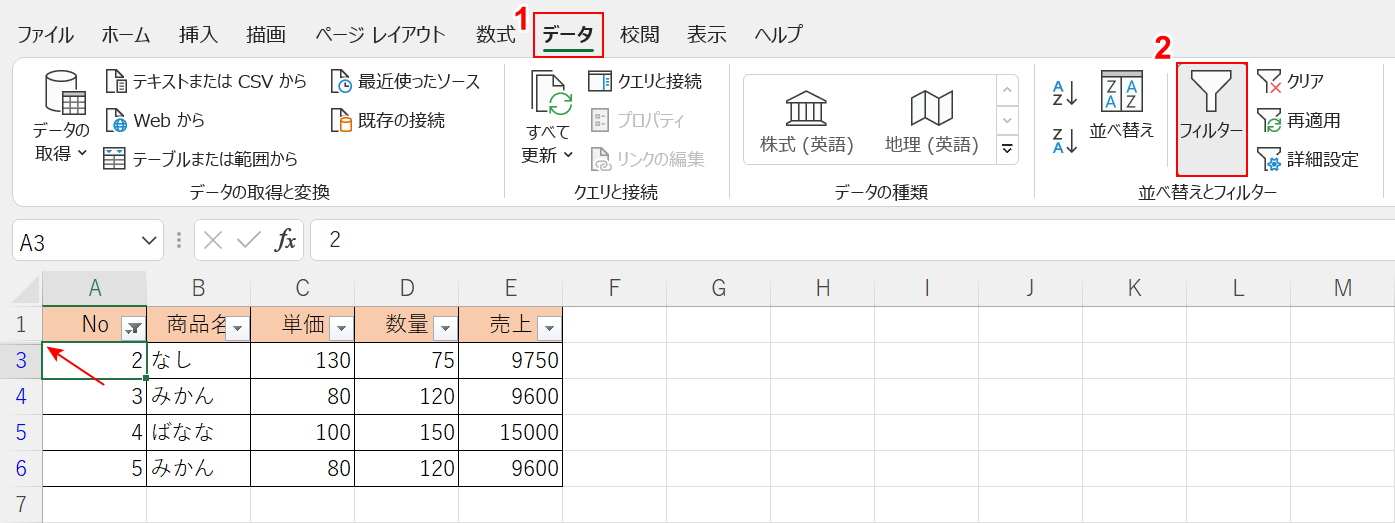
フィルターにより2行目が非表示になっています。フィルターを解除して行を再表示するには、①データタブ、②フィルターの順に選択します。
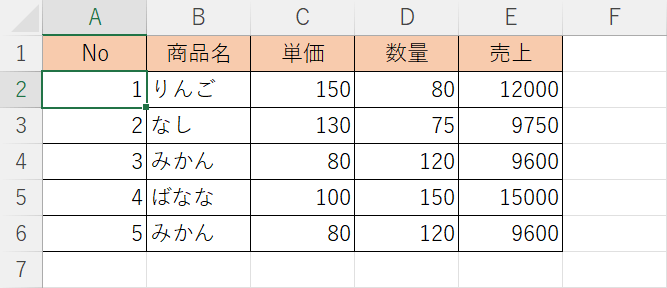
これでフィルターが解除され、行が再表示されました。
ウィンドウ枠が固定されている
行を再表示できない原因として、「ウィンドウ枠が固定/分割されている」ことが考えられます。
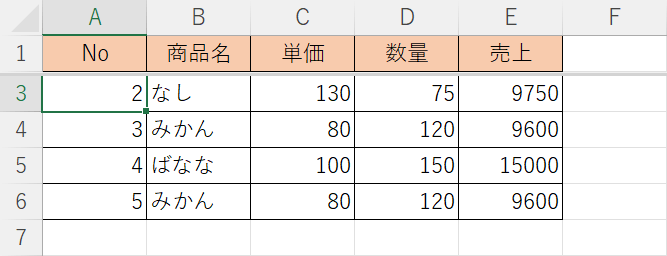
画像にある表を見ると、ウィンドウ枠の固定と分割により2行目が表示されていません。
この場合、再表示を実行しても意味がありませんので、ウィンドウ枠の分割を解除する必要があります。
ウィンドウ枠の分割を解除して行を再表示する方法については、以下のとおりです。
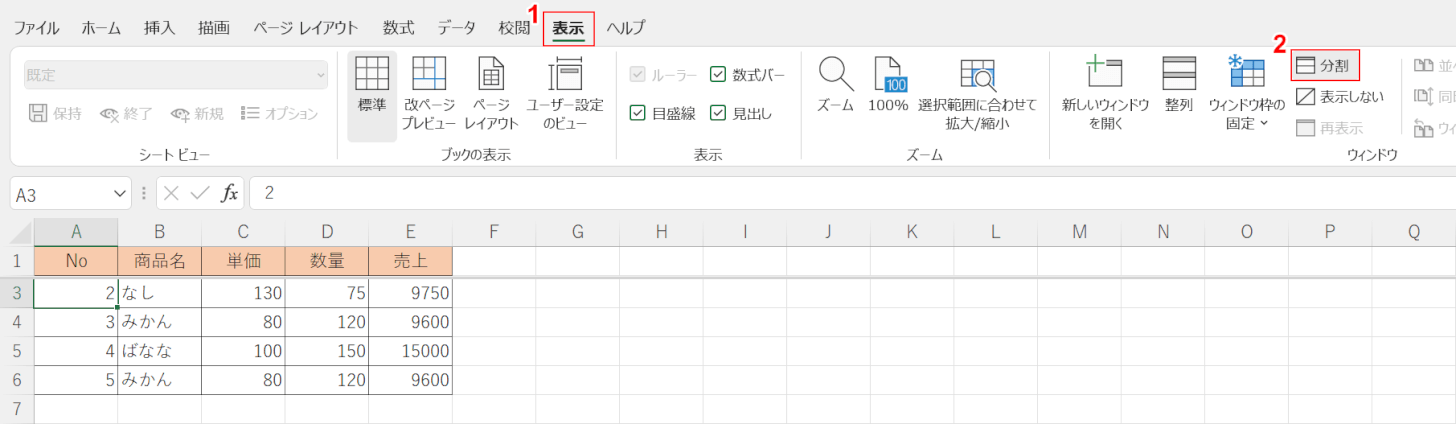
①表示タブ、②分割の順に選択します。
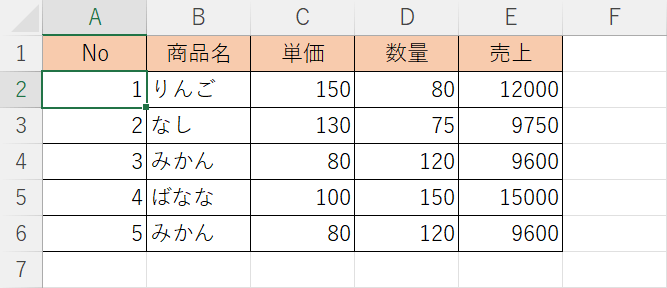
これでウィンドウ枠の分割が解除され、行が再表示されました。
シートの保護がかかっている
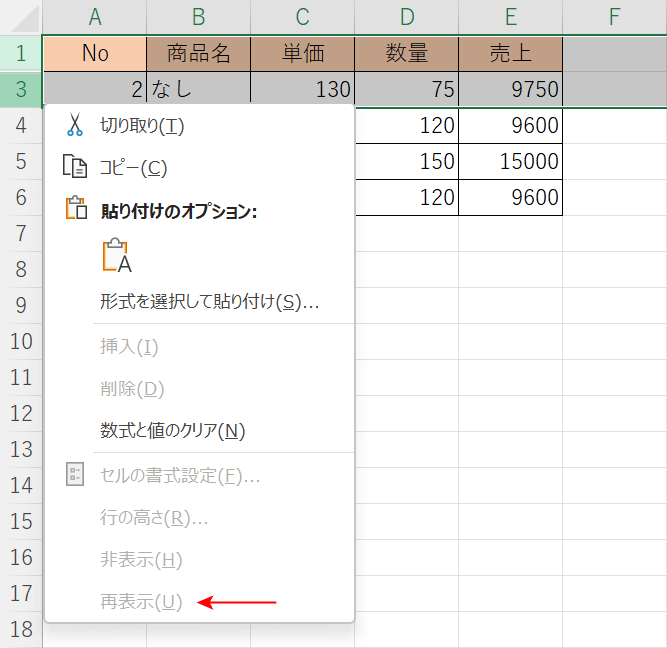
シートが保護されている場合、再表示を実行しようとすると、画像のように再表示の項目が灰色に表示されてしまいます。
シートの保護とは、他者にデータを編集されないようにパスワードをつけて保護する機能のことです。
シートの保護を解除するには、保護時に設定したパスワードが必要になります。
エクセルでシートの保護を解除する方法の詳細は、以下の記事をご参照ください。
1行目が非表示になっている
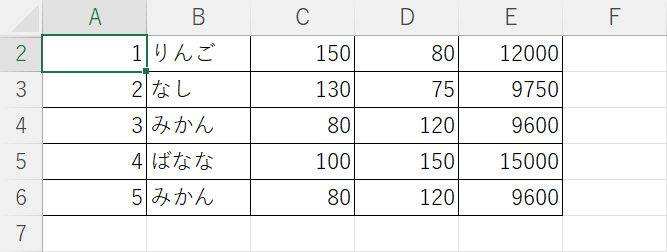
ワークシートの端にある1行目が非表示になっている場合、通常の方法では再表示できません。
以下の記事では、1行目を再表示する方法についてご説明しています。
簡単な操作で再表示することができますので、お困りの方はぜひ参考にしてみてください。
